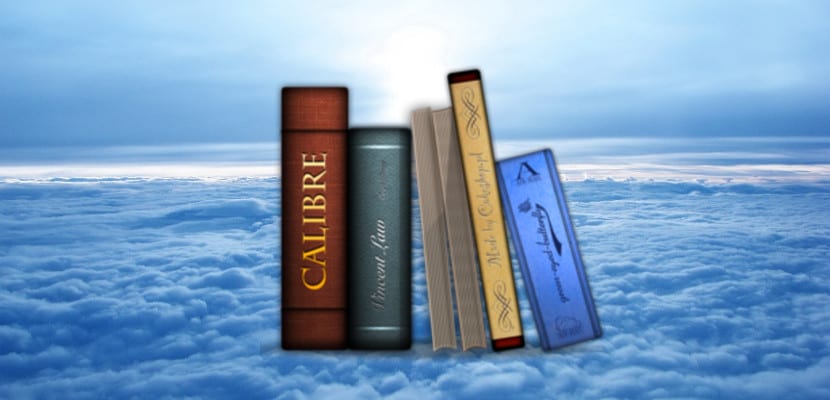
De plus en plus d'utilisateurs passent de Windows à Ubuntu et cela ne signifie pas qu'ils perdent les programmes qui existent pour Windows. Au contraire. L'un des programmes que de nombreux lecteurs utiliseront ou pourront utiliser dans Ubuntu est Calibre, le gestionnaire de livres électroniques populaire qui offre à de nombreux utilisateurs de si bons moments.
Tel est son succès que Calibre est dans les référentiels officiels Ubuntu, donc tout le monde peut installer Caliber sur Ubuntu, mais Cela apportera-t-il tout ce que nous voulons? La vérité est qu'au cours des derniers mois, l'équipe Caliber s'est beaucoup "levée" et au cours des derniers mois, elle a pris jusqu'à trois ou quatre nouvelles versions de Calibre.
Installation de Calibre 2.57 sur Ubuntu 16.04
C'est un problème pour de nombreux utilisateurs car chaque nouvelle version inclut des corrections de bogues et la prise en charge de nouveaux liseuses. Dans Ubuntu 16.04, il existe la version 2.55 de Calibre, une version assez mise à jour mais ce n'est pas la dernière. Actuellement, la dernière version est la 2.57, une version intéressante car elle prend en charge le dernier eReader de la marque espagnole BQ. L'installation de cette dernière version est très simple car il suffit d'ouvrir le terminal et d'écrire les lignes de code suivantes:
sudo -v && wget -nv -O- https://raw.githubusercontent.com/kovidgoyal/calibre/master/setup/linux-installer.py | sudo python -c "import sys; main=lambda:sys.stderr.write('Download failed\n'); exec(sys.stdin.read()); main()"
Une fois que nous appuyons sur Entrée, le processus d'installation commencera et son achèvement, nous aurons la nouvelle version de Calibre, Calibre 2.57. Il y en a un autre processus simple mais moins officiel qui passe par l'installation d'un référentiel auxiliaire contenant la dernière version de Calibre mais qui ne sera pas toujours mis à jour comme dans la méthode précédente puisqu'il s'agit de la méthode proposée par le créateur. L'installation via un référentiel d'aide se fait en ouvrant un terminal et en tapant ce qui suit:
sudo add-apt-repository ppa:n-muench/programs-ppa sudo apt-get update sudo apt-get install calibre
Mais comme nous l'avons dit, cette méthode n'est pas officielle et cela ne garantit pas toujours la dernière version de Calibre, ce qui arrive assez souvent.
Super programme oui monsieur
Vous pouvez également exécuter ce script qui vous donne la dernière version, Calibre est beaucoup mis à jour !!
https://github.com/nanopc/calibre-update
Merci pour le lien et pour votre travail désintéressé, c'est très utile.
J'utilise Mint Serena et je suis nouveau sous Linux; Je vous dis: j'ai dû désinstaller plusieurs applications et apparemment, avec certaines d'entre elles, Calibre est parti (ce qui pour moi est le meilleur et le seul).
Je suis allé à mon gestionnaire de logiciels et Calibre n'apparaît pas ?? !! Mais grâce à cette belle page (qui m'a déjà sorti de plus de dix ennuis, c'est ce que doit faire être un débutant, ce qui est toujours foutu) je l'ai récupérée et elle est plus belle en apparence que celle que j'avais , Je n'ai pas encore testé à fond ... Chose amusante, les réglages que j'avais dans le manque, sont maintenus (couleur de fond et des choses du genre).
Merci beaucoup encore pour ce magnifique travail que vous faites, sans lequel beaucoup d'entre nous seraient revenus aux «griffes» de Windows. Au fait, je suis chaque jour plus heureux avec Mint.